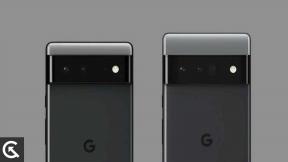Parandus: Modern Warfare 2 Travis Rilea viga arvutis, PS5, PS4 ja Xboxis
Varia / / April 28, 2023
Call of Duty fännid ja mängijad kogevad uut ajastut COD Modern Warfare II, mis ühendab täiesti uut Warzone 2. See on 2022. aasta oktoobris loodud Infinity Wardi ja Activisioni esimese isiku tulistamisvideomäng, otsene järg 2019. aasta MW-le. Kuigi pealkiri on juba saanud palju positiivseid arvustusi, tundub, et COD Modern Warfare 2 Travis Rilea Error ilmub PC, PS5, PS4 ja Xboxi platvormidel üsna sageli, mis toimub ka Warzone'is 2.
Nüüd, kui teil on sama probleem, järgige selle parandamiseks kindlasti seda tõrkeotsingu juhendit. COD MWII Travis Rilea tõrge muutub tänapäeval õnnetutele mängijatele üsna sageli, mis võib juhtuda ühenduse ebaõnnestumise või serveripoolse probleemi aegumise tõttu. Aruande kohaselt saavad mängijad "Ühendus ebaõnnestus – võrguplatvormile sisselogimisel aegus [Põhjus: Travis -Relia]" üritades mängu siseneda.
Loe ka
Parandus: Modern Warfare 2 aegus veebiplatvormile sisselogimisel
Parandus: Modern Warfare 2 sõbrataotlus on lukustatud
Parandus: Modern Warfare 2 ühendus hostiga/serveriga katkes: ühendus aegus
Parandus: Modern Warfare 2 / Warzone 2 ei kuvata Battle Netis
Parandus: Mängu Modern Warfare 2 Crossplay sõprade loendi toomine ebaõnnestus
Parandus: MW2 veakood 2901

Lehekülje sisu
-
Parandus: Modern Warfare 2 Travis Rilea viga arvutis, PS5, PS4 ja Xboxis
- 1. Taaskäivitage MWII mäng
- 2. Otsige MWII mängu värskendust
- 3. Kontrollige ja parandage mängufaile
- 4. Otsige Activisioni võrguteenuseid
- 5. Kontrollige Interneti-ühendust
- 6. Muutke oma NAT-i tüüp valikuks Ava
- 7. Installige MWII mäng uuesti
Parandus: Modern Warfare 2 Travis Rilea viga arvutis, PS5, PS4 ja Xboxis
Selle vea taga võib olla mitu põhjust, mis võivad seda põhjustada, näiteks probleemid Internetiga ühenduvus, NAT-tüüpi probleem, mängu aegunud versioon, mänguserveriga seotud konfliktid, mänguga seotud probleemid paigaldus ja palju muud. Õnneks oleme siin jaganud teile paar lahendust, mis peaksid olema käepärased. Niisiis, ilma rohkem aega raiskamata, hüppame asja juurde.
1. Taaskäivitage MWII mäng
Esiteks peaksite oma vastavas seadmes taaskäivitama mängu Modern Warfare II, et tagada ajutiste tõrgete või vahemäluandmete probleem. Süsteemi tõrgete kõrvaldamiseks võite proovida ka mänguseadme taaskäivitamist.
2. Otsige MWII mängu värskendust
Mängu värskendust saate käsitsi kontrollida, järgides alltoodud samme, et veenduda, et mäng pole aegunud. Mängu aegunud versioon võib põhjustada käivitamisprobleeme, serveri ühenduvusprobleeme ja palju muud.
Reklaamid
Battle.net jaoks:
- Ava Battle.net töölauarakendus arvutis.
- Nüüd klõpsake nuppu Kaasaegne sõjapidamine II.
- Klõpsake nuppu hammasratta ikoon (seaded) kõrval Mängi nuppu.
- Lõpuks valige Kontrolli kas uuendused on saadaval ja oodake, kuni protsess on lõpule viidud.
- Kui värskendus on saadaval, laadige kindlasti alla ja installige mänguvärskendus.
Steami jaoks:
- Avatud Steam ja minna juurde Raamatukogu.
- Kliki COD: MWII vasakult paanilt.
- Steam otsib saadaolevat värskendust automaatselt.
- Kui värskendus on saadaval, klõpsake nuppu Värskenda.
- Oodake kindlasti mõnda aega, kuni värskendus on lõpule viidud.
- Kui see on tehtud, taaskäivitage arvuti muudatuste rakendamiseks.
PlayStationi jaoks:
- Lülitage oma PS4/PS5 konsool sisse > minge lehele Avakuva.
- Nüüd liikuge ülal asuvasse peamenüüsse.
- Suunduge poole Mängud sakk.
- Kerige alla kuni Call of Duty: MWII ja tõsta see esile.
- Vajutage nuppu Valikud nuppu oma kontrolleril.
- Lõpuks valige Otsi uuendusi rippmenüüst.
Xboxi jaoks:
- Lülitage kindlasti sisse oma Xbox One või Xbox Series X|S mängukonsool.
- Vajutage nuppu Xboxi nupp menüü avamiseks.
- Nüüd kerige alla paremale ja seejärel valige Vali Seaded.
- Kerige alla, kuni näete Värskendused ja allalaadimised.
- Järgmisel lehel valige Hoidke mu konsooli ajakohasena ja Hoidke minu mängud ja mängud ajakohasena märkeruudu lubamiseks.
Reklaam
Loe ka
Parandus: Modern Warfare 2 Teie profiili väljalogimise viga
Põhjus, miks lunastamiskoodid Modern Warfare 2 puhul ei tööta
3. Kontrollige ja parandage mängufaile
Mõnikord võivad arvutis olevad rikutud või puuduvad mängufailid mängu installimisel või värskendamisel palju probleeme tekitada. Te ei saa tõesti midagi teha, et probleem juhtuks. Kuid enamikul mängukäivitajatel on sisseehitatud võimalus mängufailide automaatseks kontrollimiseks ja parandamiseks, mida saate kasutada mis tahes probleemide korral. Selleks tehke järgmist.
Battle.net jaoks:
- Käivitage Battle.net klient arvutis.
- Nüüd klõpsake nuppu Kaasaegne sõjapidamine II mida proovite parandada.
- Klõpsake nuppu hammasratta ikoon (seaded) kõrval Mängi nuppu.
- Valige Skannimine ja parandamine > Klõpsake Alustage skannimist.
- Oodake, kuni remont on lõppenud > Kui olete lõpetanud, sulgege käivitusprogramm ja taaskäivitage arvuti muudatuste rakendamiseks.
Steami jaoks:
- Käivitage Steam > Klõpsake Raamatukogu.
- Paremklõps peal COD: MWII installitud mängude loendist.
- Nüüd klõpsake nuppu Omadused > Mine lehele Kohalikud failid.
- Kliki Kontrollige mängufailide terviklikkust.
- Peate ootama protsessi, kuni see on lõpule viidud.
- Kui olete lõpetanud, taaskäivitage arvuti.
4. Otsige Activisioni võrguteenuseid
Activisioni võrguteenuseid saate kontrollida ka järgmiselt külastades seda linki ja valige olekuaruande saamiseks Värskenda. Enamasti saate kõigi platvormide võrguoleku, mis peaks olema. Kuid mõnikord, kui võrguteenuste või serveriga on probleeme, oodake paar tundi ja proovige seejärel uuesti.
5. Kontrollige Interneti-ühendust
Samuti peaksite kontrollima Interneti-ühendust, olenemata sellest, kas kasutate juhtmega (etherneti) või traadita (Wi-Fi) võrku. On suur tõenäosus, et teie Interneti-ühendusel on stabiilsuse või kiirusega probleeme. Aeglane kiirus ja ebastabiilne võrk võib enamikul juhtudel põhjustada ühendusvigu mänguserveritega. Teine asi, mida saate teha, on lihtsalt võtta ühendust teenusepakkujaga ja paluda neil teid aidata.
Saate kontrollida andmesidekiiruse testi võrgus, kui olete sama võrguga ühendatud, või proovida probleemi kontrollimiseks mängida mõnda muud mitme mängijaga võrgumängu. Kui kasutate traadiga võrku, proovige probleemi täiendavaks ristkontrollimiseks lülituda traadita võrgule või vastupidi. Kui samasse võrku on ühendatud mitu seadet, ühendage mittevajalikud seadmed ajutiselt võrgust lahti, et andmeedastuskiirus oleks parem.
Loe ka
Millal on Warzone 2 ja Modern Warfare 2 esimese hooaja lõppkuupäev ja teise hooaja alguskuupäev?
6. Muutke oma NAT-i tüüp valikuks Ava
Tõenäoliselt on teie NAT-tüüp kuidagi seatud olekusse Mõõdukas (tüüp 2) või Range (tüüp 3), mis võib mänguserveriga ühenduse loomisel palju probleeme tekitada. Soovitatav on muuta oma NAT-tüüpi tüübiks Open (tüüp 1), et saaksite mängu hõlpsalt käivitada ja serveriga ilma katkestusteta ühenduse luua. Seetõttu võite ilmneda ka selliseid tõrkeid nagu Travis Rilea.
NAT Type 1 (avatud) olemasolu võib takistada teil liituda serveritega mängijana, mida tuleks muuta Wi-Fi ruuteri seadete menüü kaudu. Kui kasutate PlayStationi, võite minna lehele Seaded menüü > Vali Võrk. Samuti peaksite kontrollima "Testi Interneti-ühendust".
Kuigi Xboxi kasutajad saavad oma NAT-tüüpi kontrollida ka külastades "Praegune võrguolek" sisse Võrgusätted. Kui te ei saa NAT-i tüüpi ise muuta, küsige kindlasti oma Interneti-teenuse pakkujalt täiendavat tehnilist abi.
7. Installige MWII mäng uuesti
Kui ülaltoodud meetodid ei tulnud kasuks, võite proovida mängu Call of Duty Modern Warfare II desinstallida ja selle probleemi lahendamiseks uuesti installida. See peaks aitama taastada vaikekonfiguratsiooni ja muud vajalikud failid, et need vastavas masinas korralikult töötaksid. Et seda teha:
PC jaoks:
- Klõpsake nuppu Menüü Start ja otsige juhtpaneeli.
- Avatud Kontrollpaneel > Klõpsake Programmi desinstallimine.
- Otsige üles ja paremklõps peal Call of Duty: MWII > Vali Desinstalli.
- Kui küsitakse, klõpsake nuppu Desinstalli kinnitamiseks uuesti.
- Oodake, kuni desinstallimisprotsess on lõppenud. Selleks saate järgida ekraanil kuvatavaid juhiseid.
- Kui see on tehtud, taaskäivitage arvuti muudatuste rakendamiseks.
- Lõpuks minge Steami või Battle.net kliendi juurde ja installige MWII mäng uuesti.
Xboxi jaoks:
Samuti peaksite proovima COD MWII mängu oma Xboxi konsoolil desinstallida ja uuesti installida, järgides alltoodud samme.
- Vajutage nuppu Xboxi nupp juhtnupul, et avada menüü Guide.
- Valige Minu mängud ja rakendused > Löök Vaata kõiki > Vali Mängud.
- Seejärel valige Paigaldamiseks valmis vahekaart > Vali Järjekord.
- Valige Call of Duty Modern Warfare II mäng, mida proovite uuesti installida.
- Nüüd vajutage nuppu Menüünupp teie kontrolleril.
- Valige Hallake mänge ja lisandmooduleid või Rakenduse haldamine.
- Vali Call of Duty Modern Warfare II > Vali Desinstallige kõik.
- Valige kindlasti Desinstallige kõik ülesande kinnitamiseks.
- Oodake, kuni desinstallimisprotsess on lõppenud.
- Muudatuste rakendamiseks taaskäivitage süsteem.
- Seejärel vajutage nuppu Xboxi nupp juhendi menüü uuesti avamiseks.
- Löö Minu mängud ja rakendused > Vali Vaata kõiki > Mine lehele Mängud.
- Valige Paigaldamiseks valmis vahekaart > tabamus Installige jaoks COD MWII.
- Oodake installiprotsessi ja seejärel taaskäivitage konsool.
PlayStationi jaoks:
Mängude desinstallimine PS4/PS5-st on lihtne. Selleks saate järgida allolevaid samme.
- Navigeerige lehele Call of Duty: MWII mängus Mängude menüü.
- Tõstke esile konkreetne mäng ja vajutage nuppu Valikud nuppu oma kontrolleril.
- Nüüd vali Kustuta menüüst > Kinnitage oma valik ja teie Modern Warfare II mäng desinstallitakse.
- Kui olete valmis, taaskäivitage konsool muudatuste rakendamiseks > minge PlayStation Store'i ja installige mäng uuesti.
- See peaks teie jaoks lahendama Modern Warfare 2 Travis Rilea vea.
See on kõik, poisid. Eeldame, et see juhend oli teile kasulik. Täiendavate päringute korral saate allpool kommenteerida.
Loe ka
Kas Modern Warfare 2-l on oskustepõhine matšide SBMM?